Pwede bang gamitin ang laptop bilang monitor?
 Mayroong dalawang pangunahing mga kaso kapag may pangangailangan na gumamit ng isang laptop screen sa halip na isang monitor para sa isang desktop PC (personal na computer). Ito ay alinman sa isang breakdown ng pangunahing screen ng PC, o ang pangangailangan na palawakin ang on-screen na lugar ng trabaho. Sa unang kaso, pansamantalang kapalit lang ang laptop. Ngunit papayagan ka nitong magpatuloy sa pagtatrabaho sa computer hanggang sa mapalitan ang pangunahing monitor. At sa pangalawang kaso, ang laptop matrix ay maaaring ganap na makipagkumpitensya sa pagbili ng karagdagang screen.
Mayroong dalawang pangunahing mga kaso kapag may pangangailangan na gumamit ng isang laptop screen sa halip na isang monitor para sa isang desktop PC (personal na computer). Ito ay alinman sa isang breakdown ng pangunahing screen ng PC, o ang pangangailangan na palawakin ang on-screen na lugar ng trabaho. Sa unang kaso, pansamantalang kapalit lang ang laptop. Ngunit papayagan ka nitong magpatuloy sa pagtatrabaho sa computer hanggang sa mapalitan ang pangunahing monitor. At sa pangalawang kaso, ang laptop matrix ay maaaring ganap na makipagkumpitensya sa pagbili ng karagdagang screen.
Ipapakita namin sa iyo kung paano ikonekta ang mga device para magamit ang iyong laptop bilang monitor.
Ang nilalaman ng artikulo
Wired na koneksyon
 Ang pinakasimpleng bagay ay ikonekta ang video connector sa laptop at ang video card ng pangunahing device gamit ang cable. Ngunit ang pamamaraang ito ay hindi gagana sa lahat ng mga kaso. Kahit na ang isang laptop ay may connector para sa "output" ng isang video signal, maaaring hindi ito gumana bilang isang "input". At kapag kumonekta ka hindi ka makakakuha ng anumang resulta. Posible rin na hindi magtugma ang mga video port sa isa't isa, halimbawa, VGA at HDMI.
Ang pinakasimpleng bagay ay ikonekta ang video connector sa laptop at ang video card ng pangunahing device gamit ang cable. Ngunit ang pamamaraang ito ay hindi gagana sa lahat ng mga kaso. Kahit na ang isang laptop ay may connector para sa "output" ng isang video signal, maaaring hindi ito gumana bilang isang "input". At kapag kumonekta ka hindi ka makakakuha ng anumang resulta. Posible rin na hindi magtugma ang mga video port sa isa't isa, halimbawa, VGA at HDMI.
SANGGUNIAN! Tanging isang wired na koneksyon sa pamamagitan ng mga video port ang magbibigay-daan sa iyong gamitin ang laptop bilang isang ganap na monitor.Ang iba pang mga pamamaraan ay magkakaroon ng kanilang mga limitasyon at disadvantages.
May koneksyon pa sa pamamagitan ng USB. Ngunit kapag ginagamit ang paraan ng koneksyon na ito, pana-panahong mag-freeze ang larawan. At ang kalidad ng imahe ay bahagyang mababawasan. Sa kasong ito, mas mahusay na gumamit ng wireless na koneksyon. Ang kalidad ng imahe ay mananatiling pareho, ngunit ang kadaliang kumilos ay tataas nang malaki.
Ano ang kailangan mong ikonekta
- Para sa isang wired na koneksyon, kailangan mo munang kable.
- Sa laptop mismo at sa card dapat mayroong magkaparehong mga port ng koneksyon sa video.
- Dapat meron ang laptop port ng input ng video, na naka-install sa mga maginoo na monitor. Ngunit hindi ito naroroon sa bawat modelo ng laptop. Halimbawa, ang mga MacBook laptop ng Apple ay walang ganoong port.
Paano ikonekta ang isang computer sa isang laptop
 Kaya, ang iyong device ay may kinakailangang port, ang uri nito ay tumutugma sa connector sa video card, at nakita mo pa ang kinakailangang cable. Ang ganitong mahirap na kundisyon ng koneksyon ay nagbabayad ng kalidad ng imahe at kadalian ng koneksyon. Upang magamit ang unit ng system at laptop, kailangan mong magsagawa ng ilang hakbang.
Kaya, ang iyong device ay may kinakailangang port, ang uri nito ay tumutugma sa connector sa video card, at nakita mo pa ang kinakailangang cable. Ang ganitong mahirap na kundisyon ng koneksyon ay nagbabayad ng kalidad ng imahe at kadalian ng koneksyon. Upang magamit ang unit ng system at laptop, kailangan mong magsagawa ng ilang hakbang.
- Ikinonekta namin ang cable sa mga konektor sa laptop at sa PC system unit.
- Pagkatapos ay simulan namin ang parehong mga aparato.
- Pagkatapos ng paglunsad, mag-right-click sa isang walang laman na espasyo sa desktop ng computer.
- Piliin, depende sa operating system, ang item na "properties" o "screen resolution".
- Sa item na "maraming screen," itakda ang value sa "Palawakin ang mga screen na ito."
- Ilapat at i-save ang mga setting. At malaya naming ginagamit ang karagdagang espasyo sa pagtatrabaho.
Wireless na koneksyon
Ang pangunahing bentahe ng pagkonekta sa pamamagitan ng Wi-Fi ay versatility. Kasama sa mga disadvantage ang pagkawala ng kalidad at posibleng pagkaantala ng larawan.Ngunit sa karamihan ng mga kaso, ito ang pinakanakapangangatwiran na paraan upang kumonekta nang walang karagdagang gastos.
Wireless na pagkakakonekta
Ang kailangan mo lang kumonekta nang wireless ay karagdagang software.
MAHALAGA! Upang kumonekta sa pamamagitan ng Wi-Fi, ang laptop ay dapat na nasa kondisyong gumagana. Kung hindi, imposibleng i-configure ang software.
Ang gumagamit ay maaaring makatagpo ng dalawang sitwasyon.
- Para sa parehong mga operating system. Kapag kumokonekta, halimbawa, mga bintana - mga bintana o IOS - IOS, ang proseso ay hindi magiging sanhi ng anumang partikular na paghihirap.
- Para sa iba't ibang OS. Kapag kumokonekta sa Windows - IOS, maaaring magkaroon ng mga paghihirap. Ngunit kahit na sa kasong ito, ang paggamit ng isang laptop bilang isang PC monitor ay lubos na posible.

Paano ikonekta ang isang computer sa isang laptop sa pamamagitan ng wi-fi
Pagpipilian sa IOS - IOS
Matagal nang pinangangalagaan ng mga developer ng Apple ang kanilang mga user at bumuo ng isang espesyal na Air Display program. Ang kailangan mo lang gawin ay i-install ang program na ito sa parehong device. At pagkatapos, pagsunod sa mga simpleng tagubilin, magtatag ng isang koneksyon.
Pagkatapos nito, sa mga setting ng imahe posible na gamitin ang laptop bilang pangalawang monitor.
MAHALAGA! Upang gumana sa pamamagitan ng Wi-Fi, ang parehong mga device ay dapat na konektado sa parehong network. Alinman sa pamamagitan ng cable o wireless na koneksyon.
Opsyon na mga bintana - mga bintana o mga bintana - IOS
Para sa koneksyon na ito kakailanganin mo ng SpaceDesk X10 software. Ito ay may ilang makabuluhang pakinabang. Ang pangunahing bagay ay na sa pangunahing PC ang laptop ay tinukoy bilang isang karagdagang monitor. Magagawa mo ito sa mga karaniwang paraan. Walang koneksyon sa OS; kahit na hindi kinakailangan na mag-install ng karagdagang software sa laptop. Maaaring gamitin ang program na ito sa pamamagitan ng isang browser.
Paano ipakita ang isang imahe mula sa isang PC patungo sa isang laptop
Ngayon, alamin natin kung paano magpapakita ng larawan.
Upang gumana sa programang SpaceDask
Una, ihanda natin ang pangunahing computer kung saan ipapakita ang larawan.
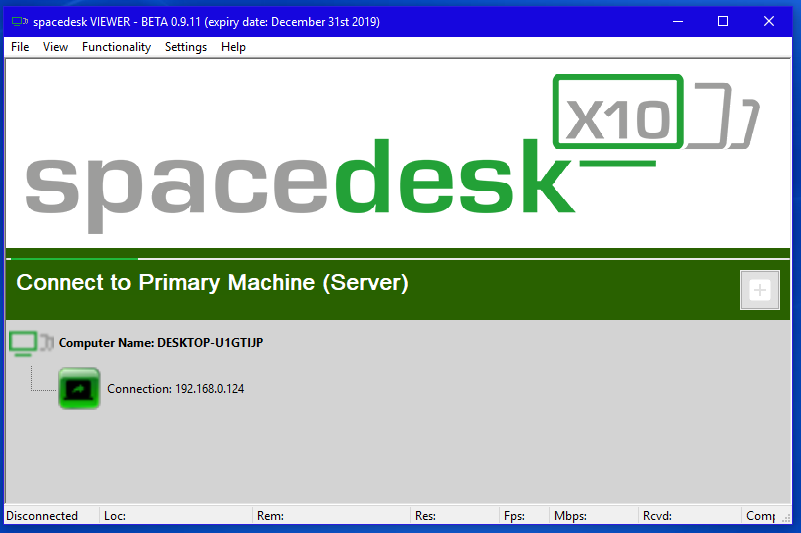
- I-download ang mga driver sa pangunahing PC mula sa opisyal na website ng SpaceDesk. Kailangan mong mag-download ng mga driver partikular para sa pangunahing PC; sa website sila ay minarkahan ng linyang PRIMARY PC (server).
- Matapos makumpleto ang pag-install, kailangan mong i-restart ang iyong computer.
- Pagkatapos ng pag-reboot, ilunsad ang SpaceDesk. Pagkatapos nito, lilitaw ang isang icon sa kanang sulok sa ibaba.
Mag-click dito gamit ang kanang pindutan ng mouse. Piliin ang Advansed, pagkatapos ay NAKA-ON ang driver ng SpaceDesk Display. - Pagkatapos ay i-reboot namin muli ang PC.
Paghahanda ng laptop
- Dina-download din namin ang programa mula sa opisyal na website, ngunit para sa isang laptop. Sa website sila ay minarkahan ng linya SECONDARY Machine (client). O maaari kang magpatakbo ng isang application na tumatakbo sa isang browser.
- Pagkatapos i-install at ilunsad ang application, lilitaw ang isang window kung saan kakailanganin mong ipasok ang IP ng iyong pangunahing PC. Malalaman mo ito sa pamamagitan ng pagpasok ng ip config command sa command line.
- Pagkatapos nito, sa pangunahing PC, ang laptop ay makikilala bilang isang karagdagang monitor. Magagamit mo ito nang ligtas.
Mayroong iba pang mga programa, ngunit sa karamihan ng mga kaso gumagana ang mga ito sa pamamagitan ng isang malayong server. Nangangahulugan ito ng mga makabuluhang pagkaantala sa paghahatid ng imahe.





